Spotify: Automatisch opstarten uitschakelen

Spotify kan vervelend zijn als het automatisch opent telkens wanneer je je computer opstart. Schakel het automatische opstarten uit met deze stappen.

Dit is wat u moet doen om snap assist snel uit te schakelen op Windows 10:
1. Ga naar Instellingen (Windows-toets + I)
2. Ga naar Systeem
3. Ga naar Multitasking
4. Schakel de schakelaar Snapvensters uit
Vensters uitklikken is een handige functie voor degenen die het nodig hebben. Sleep een venster naar de zijkant of hoek van uw bureaublad en Windows past het automatisch aan om de ruimte te vullen. Op Windows 10 heet het Snap Assist en het is niet altijd een welkome functie.
Microsoft biedt een video-overzicht van deze functie op Windows 10 op het Windows Community-blog . Sommige mensen houden van de functies die beschikbaar zijn bij het knippen van vensters, maar ik ben niet een van die mensen. Voordat ik leerde hoe ik het moest uitschakelen, veroorzaakte deze functie grote schade op mijn Windows 10-bureaublad.
Als je net als ik bent en Snap Assist op Windows 10 haat, moet je het volgende doen om het uit te schakelen.
1. Ga naar Instellingen (Windows-toets + I)
2. Ga naar System
3. Ga naar Multitasking
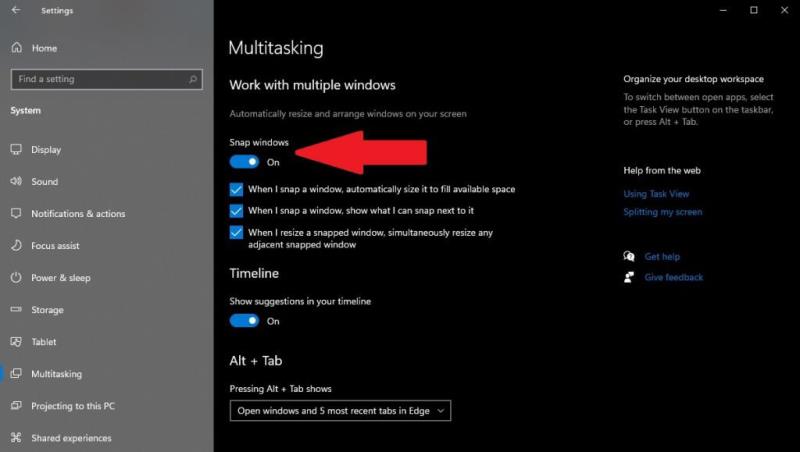 4. Schakel de Snap vensters te schakelen
4. Schakel de Snap vensters te schakelen
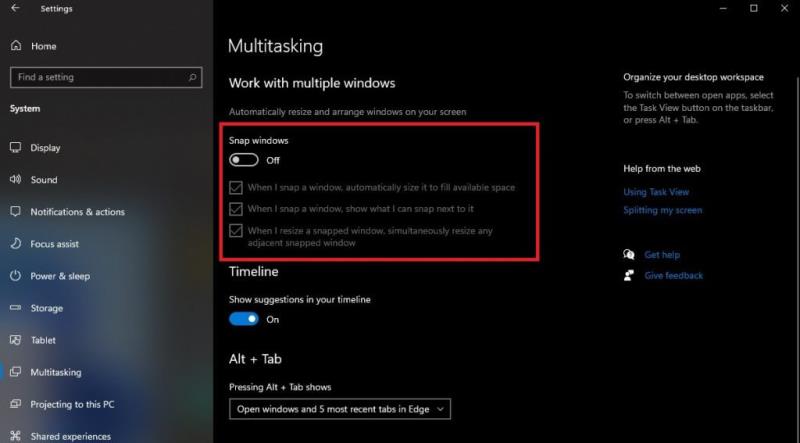
Houd er rekening mee dat u bepaalde functies van Snap-vensters ook kunt uitschakelen (zonder deze volledig uit te schakelen) door op de overeenkomstige selectievakjes onder de schakelaar te klikken om functies die u wel en niet wilt aan of uit te zetten.
Spotify kan vervelend zijn als het automatisch opent telkens wanneer je je computer opstart. Schakel het automatische opstarten uit met deze stappen.
Als je toetsenbord dubbel spaties invoert, herstart je computer en maak je toetsenbord schoon. Controleer dan je toetsenbordinstellingen.
Wanneer je een startpagina opent in welke browser dan ook, wil je zien wat je leuk vindt. Wanneer je een andere browser begint te gebruiken, wil je deze naar eigen wens instellen. Stel een Aangepaste Startpagina in Firefox voor Android in met deze gedetailleerde stappen en ontdek hoe snel en eenvoudig het kan worden gedaan.
Hoe je spellingscontrole instellingen kunt in- of uitschakelen in het Android-besturingssysteem.
Verander de standaard zoekmachine op Opera voor Android en geniet van je favoriete opties. Ontdek de snelste manier. Wijzig de standaard zoekmachine die de Opera-browser voor Android gebruikt met deze gemakkelijke stappen.
Gebruik deze handleiding om te ontdekken of een ingelogde gebruiker beheerdersrechten heeft of leer waar je alle accounts in Microsoft Windows kunt controleren.
De donkere modus werd in 2016 geïntroduceerd door Microsoft. De nieuwste versie van Office biedt je de optie om een van de twee beschikbare donkere modi te kiezen.
Schakel de functie voor automatische opslag in Microsoft Outlook 365 in of uit, die automatisch e-mails opslaat in de map Concepten.
Leer hoe je de luisteractiviteit op Spotify kunt uitschakelen om je muziekvoorkeuren privé te houden en van je sessies te genieten. Hier is hoe.
Hoe je de instellingen van de Advertentieblokker voor Brave op Android kunt configureren door deze stappen te volgen die in minder dan een minuut kunnen worden uitgevoerd. Bescherm jezelf tegen opdringerige advertenties met deze instellingen voor de advertentieblokker in de Brave-browser voor Android.
Ontdek 3 efficiëntie manieren om automatische updates in Mozilla Firefox in of uit te schakelen. Verbeter uw browser ervaring met deze gids.
PowerToys heeft veel geweldige hulpprogramma's om je workflow snel op te lossen. Interessant is dat Windows 10 al wordt geleverd met een ingebouwde Snap Assist-functie die
PowerToys is zo'n handig hulpprogramma dat het moeilijk is om te kiezen welk specifiek hulpprogramma het nuttigst is voor uw productiviteit. Keyboard Manager, Image Resizer en
Volg deze handleiding over hoe u uw achtergrond kunt wijzigen en uw bureaublad er uniek en uniek uit kunt laten zien op Windows 11.
Eerder vandaag kondigde Microsoft aan dat meer mensen toegang zullen krijgen om gepersonaliseerd nieuws en interesses te zien in de Windows 10-taakbalk. Hoewel dit een geweldige is
Volg deze stappen als u het taakbalkmenu op Windows 11 moet bereiken. 1. Ga naar Instellingen (Windows-toets + I) 2. Ga naar Personalisatie 3. Ga naar Taakbalk 4. Wijzig je taakbalkinstellingen zoals jij dat wilt
Hier is een handleiding voor het aanpassen van uw Windows 11 Start Menu...
Hier is een handleiding over hoe u uw thema, kleur en meer op Windows 11 kunt wijzigen om een geweldige desktopervaring te creëren.
Wilt u de achtergrond van uw videogesprek naar een hoger niveau tillen? Bekijk onze handleiding voor het genereren van een Google Meet-achtergrond met Gemini AI.
Leer hoe u klembord items in Excel efficiënt kunt wissen om fouten te voorkomen. Ontdek nuttige tips en stappen voor het beheren van uw klembord in Excel.
Als je trending zoekopdrachten in Chrome hebt uitgeschakeld maar ze nog steeds worden weergegeven, ontdek hoe je dit effectief kunt aanpakken.
Leer hoe je anoniem kunt posten in een Facebook-groep zonder je identiteit prijs te geven. Volg de stappen voor anoniem berichten en ontdek meer.
Als u per ongeluk uw foto’s uit Google Foto’s hebt verwijderd, kunt u ze herstellen uit de Prullenbak of door Google Support te benaderen. Ontdek hoe u verwijderde foto’s kunt terughalen met deze handige gids.
Als je een Fitbit-gebruiker bent die last heeft van een zwart scherm, ontdek hier effectieve stappen om je apparaat opnieuw in te schakelen.
Ontdek hoe u files kunt vermijden met Google Maps, een handige tool voor realtime verkeersinformatie.
Hoewel u voorgestelde berichten op Facebook niet kunt uitschakelen, kunt u wel beheren wat u als voorgestelde berichten ziet. Ontdek manieren om relevante inhoud te filteren.
Ontdek hoe je Bixby op je Galaxy S22 eenvoudig kunt uitschakelen ten gunste van Google Assistant. Leer meer over slimme assistenten en hun voordelen.
Leer hoe je de kwaliteit van je foto

























